Het doel van elke beveiligingsoplossing is het systeem te beschermen en de gebruikers over bedreigingen te informeren. Maar wat als uw antivirusprogramma een onschuldig programma als malware aanmerkt, of tijdens het scannen alarm slaat, schijnbaar zonder reden? Daar bestaat een naam voor en dat heet dan een foutpositief.
Zoals onafhankelijke tests aantonen, slaan onze oplossingen zelden zonder reden alarm, maar soms kan het zijn dat het zekere voor het onzekere wordt genomen. Als u dit overkomt, schakel de beveiliging dan niet uit, want dat brengt uw computer alleen maar in gevaar. Wijs de app in plaats daarvan toe aan een lijst met vertrouwde apps of voeg hem aan de uitzonderingenlijst toe. Als u een Kaspersky-oplossing voor thuisgebruikers gebruikt, is dit wat u moet weten.
Wat is het verschil tussen een vertrouwde applicatie en het toevoegen van programma’s aan de uitzonderingenlijst?
We willen graag dat onze programma’s eenvoudig te gebruiken zijn. Daarom is het proces voor het configureren van uitzonderingen hetzelfde in al onze populaire oplossingen — Kaspersky Internet Security, Kaspersky Total Security en Kaspersky Security Cloud. Maar voor we verder gaan met onze gedetailleerde handleiding, willen we eerst wat licht werpen op wat u op het punt staat te doen.
Moderne beveiligingsoplossingen hanteren een allesomvattende benadering van bescherming, waarbij niet alleen wordt gecontroleerd op schadelijke onderdelen in de programmacode door programma’s te scannen voordat ze worden uitgevoerd, maar waarbij ook geïnstalleerde programma’s worden gecontroleerd op verdachte activiteiten.
De reden voor deze extra controles is dat cybercriminelen, in een poging de bescherming te omzeilen, soms een aanval beginnen met verder volkomen onschadelijke apps die later gevaarlijker programma’s op de computers van hun slachtoffers downloaden. Sommigen maken ook malware die lange tijd in het systeem sluimert voordat die echt huis begint te houden.
Daarom hebben onze ontwikkelaars de instellingen in twee categorieën verdeeld:
- Om te voorkomen dat de antivirustoepassing een programma blokkeert wanneer u het probeert uit te voeren, maakt u van het geblokkeerde programma een vertrouwde applicatie;
- Om te voorkomen dat het antivirusprogramma een programma markeert tijdens een gewone scan, voegt u het toe als een uitzondering.
Hier volgt een gedetailleerde blik op hoe en waar u beide opties kunt configureren in Kaspersky Internet Security, Kaspersky Total Security en Kaspersky Security Cloud.
Wat te doen als de antivirustoepassing een programma blokkeert
In de regel voorkomen antivirusprogramma’s dat andere programma’s opgestart worden als ze potentieel gevaarlijk gedrag zien. Als u er helemaal zeker van bent dat een app veilig is, gebruikt u de uitzonderingsinstellingen om ze aan de vertrouwde lijst toe te voegen:
- Open de instellingen van Kaspersky Internet Security (of Kaspersky Security Cloud);
- Selecteer Dreigingen en uitzonderingen;
- Scrol naar beneden en klik op Vertrouwde programma’s opgeven;

De instellingen voor vertrouwde programma’s in Kaspersky Internet Security, Kaspersky Total Security en Kaspersky Security Cloud
- Geef het pad op naar het programma dat u wilt uitvoeren;

Een vertrouwde applicatie selecteren
- Selecteer welke programma-acties de beveiligingsoplossing moet negeren.
De algemene regel hier is eenvoudig: hoe minder vinkjes, hoe beter. Wij raden aan te experimenteren met het in- en uitschakelen van de volgende drie:
- Scan bestanden pas wanneer ze worden geopend,
- Bewaak de programma-activiteit niet,
- Scan geen versleuteld verkeer.
Toepassingen die zich goed gedragen hoeven niet te interageren met de interface van de oplossing, dus sta dit niet toe.
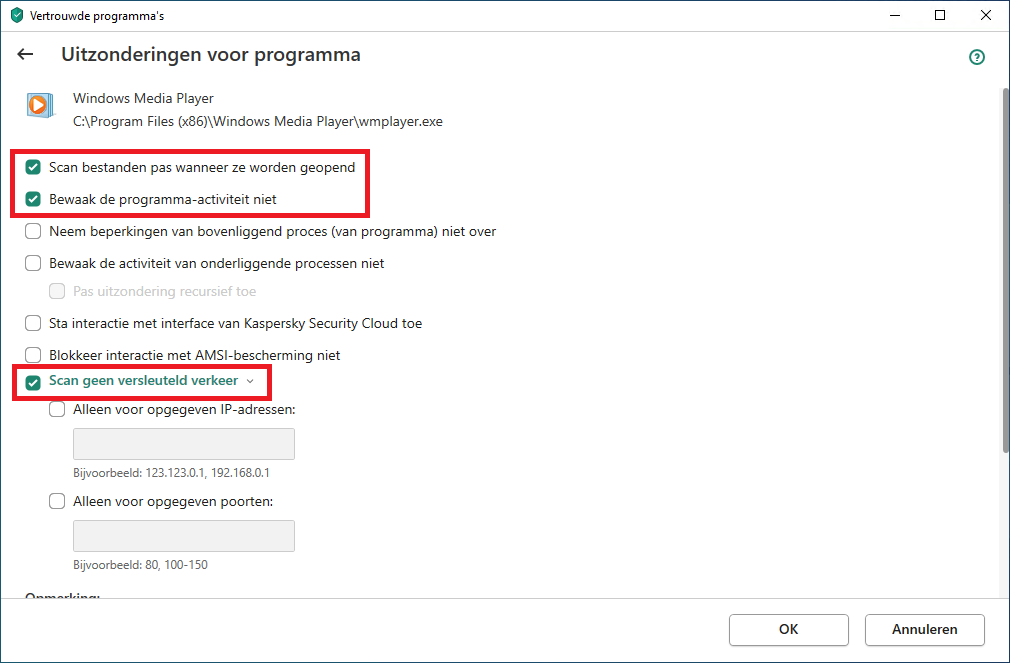
Toegestane opties bij het toevoegen van uitzonderingen
Wat te doen als de antivirustoepassing een programma aanmerkt tijdens een scan?
Als het antivirusprogramma tijdens het scannen met meldingen komt over een bepaald programma, of u hebt het toegevoegd aan de vertrouwde lijst maar dat hielp niet, dan kunt u proberen een scan-uitzondering te maken. Hier leest u hoe u dat doet:
- Open de instellingen van Kaspersky Internet Security (of Kaspersky Security Cloud);
- Selecteer Dreigingen en uitzonderingen;
- Scrol naar beneden en klik op Uitzonderingen beheren;

Uitzonderingsinstellingen in Kaspersky Internet Security, Kaspersky Total Security en Kaspersky Security Cloud
- Klik in het venster dat opent op Toevoegen;

Een nieuwe uitzondering toevoegen
- Klik op ..;
- Selecteer het bestand dat u als uitzondering wilt toevoegen;

Het kiezen van het pad naar het uitzonderingsbestand en het selecteren van de te negeren componenten
- Selecteer de componenten die u tijdens het scannen wilt negeren. Begin met het aanvinken van Scannen and Anti-Virus voor bestanden. Als dat niet helpt, experimenteer dan met de andere selectievakjes, maar selecteer ze niet allemaal tegelijk.
Conclusie
Nu weet u hoe u uw antivirusprogramma kunt aanpassen zodat het u niet stoort tijdens uw werk, maar vergeet niet dat het doel ervan is uw computer te beschermen. Maar maak het niet te bont met de lijst met uitzonderingen, want anders glipt er misschien een echte bedreiging doorheen.
 producten
producten

 Tips
Tips